Cómo instalar Python 3.9 en Debian 11
Python es un lenguaje de programación gratuito y de código abierto que se publicó originalmente en 1991 y que desde entonces ha sido ampliamente adoptado. Se utiliza para la programación de propósito general, lo que lo hace perfecto para crear aplicaciones en tu teléfono u ordenador.
Es el más reciente de los tres lenguajes de codificación más populares (C++ y Java son los otros dos). Python funciona en Windows, Linux/Unix, Mac OS X y ha sido portado a las máquinas virtuales Java y .NET.
Python tiene una sintaxis clara y una semántica predecible, y una gran biblioteca estándar. Python es un lenguaje versátil que puede utilizarse para muchos tipos de programación: aplicaciones de escritorio, aplicaciones web, programación en red, desarrollo de interfaces gráficas de usuario, etc.
En este artículo, mostraremos cómo instalar el lenguaje de programación Python 3.9 en un sistema Debian 11 como usuario de Linux.
Requisitos previos
Para poder instalar Python 3.9 en Debian 11, tu servidor debe cumplir los siguientes requisitos previos
- Acceso al usuario root o sudo.
- Un servidor Debian 11 recién instalado y actualizado a los últimos paquetes.
Actualizar el sistema
Actualiza tu índice de caché de APT y actualiza los paquetes instalados con el siguiente comando.
sudo apt update
sudo apt -y dist-upgrade
Python necesita algunas dependencias para sus características y paquetes principales, así que vamos a instalarlos con el siguiente comando.
sudo apt install wget build-essential libreadline-dev libncursesw5-dev libssl-dev libsqlite3-dev tk-dev libgdbm-dev libc6-dev libbz2-dev libffi-dev zlib1g-dev
Instalar Python 3.9 en Debian 11
En este paso, utilizaremos el código fuente de Python para instalar la última versión disponible de Python.
Utiliza el programa wget para descargar la última versión de Python desde su página oficial.
wget https://www.python.org/ftp/python/3.9.7/Python-3.9.7.tgz
En el momento de escribir esto, Python 3.9.7 es la última versión. Puedes navegar por su página oficial para comprobar si hay una nueva versión y actualizar esta guía con el nuevo enlace para descargarla.
Una vez finalizada la descarga, es el momento de extraer el contenido del archivo comprimido y pasar al directorio extraído.
tar xzf Python-3.9.7.tgz
cd Python-3.9.7
Una vez dentro del nuevo directorio, ejecuta el siguiente comando para configurar la compilación.
./configure --enable-optimizations
make altinstall
Se recomienda el método altinstall, en lugar del make install normal, porque sobrescribe sólo los binarios de Python. Este método mantiene intacta tu instalación actual.
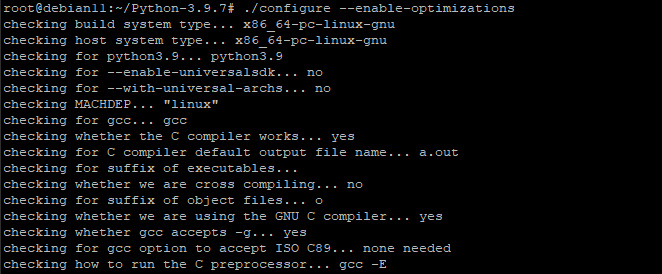
Una instalación exitosa de Python estará marcada por un mensaje de felicitación y la construcción finalizó con éxito.
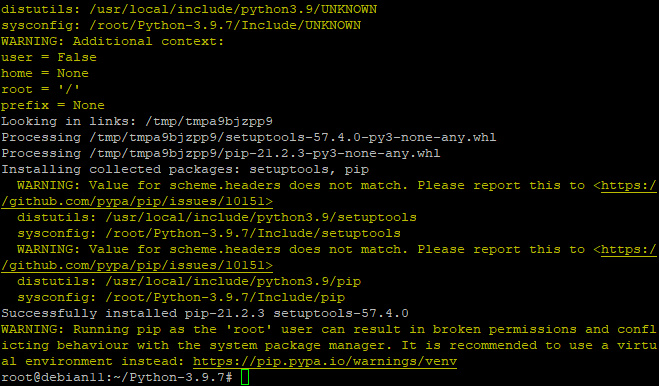
Si no obtuviste una instalación exitosa, por favor, lee los registros de error y soluciona el problema de tu sistema.
Puedes comprobar si tu sistema ha instalado Python 3.9 correctamente ejecutando los siguientes comandos:
python3 --version
Si no obtienes ningún error al instalar Python 3.9, el comando debería funcionar sin ningún problema e imprimir la última versión de Python instalada en tu sistema.

Para instalar los módulos de Python, debes ejecutar el siguiente comando dentro de tu directorio de Python 3.9.
python3.9 -m pip install <module>
Donde: <módulo> es el nombre de un módulo a instalar, por ejemplo sphinx, PyMySQL, etc. Puedes obtener una lista de todos los módulos de Python disponibles para su instalación en su sitio web oficial.
Por ejemplo, vamos a instalar el módulo sphinx:
python3.9 -m pip install sphinx
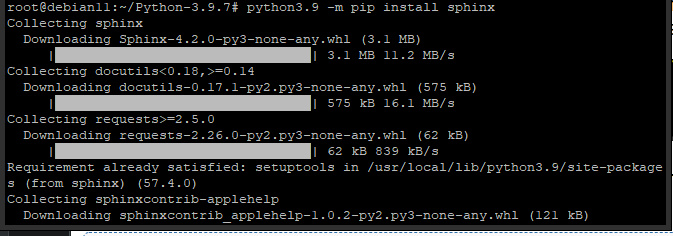
Probando la instalación de Python
Ahora que Python 3.9 está instalado, vamos a ejecutar un simple «hola mundo» con el Intérprete de Python y ver si funciona.
Puedes lanzar el intérprete de Python desde el directorio bin de tu instalación de Python con el siguiente comando.
python3
Esto lanzará el intérprete de Python y verás un aviso >>> para introducir comandos de Python.

En el intérprete, puedes introducir tu código Python y ver el resultado de su ejecución en tiempo real. Vamos a ejecutar un sencillo ejemplo de hola mundo. Introduce la siguiente sentencia print en el intérprete.
print("Howtofore, Hello World")
Una vez que introduzcas el comando y pulses Intro, verás que se imprime el mensaje Hola Mundo en tu terminal.

Para salir del intérprete de Python, puedes introducir el siguiente comando.
exit()
¡Enhorabuena! Has instalado con éxito Python 3.9 en tu Debian 11. Ahora puedes empezar a escribir código Python y ejecutarlo con el intérprete.
Conclusión
En esta entrada del blog, te hemos mostrado cómo instalar el motor Python 3.9 en Debian 11, y cómo puede ser útil en el desarrollo de tus proyectos. Esperamos que este artículo te haya sido útil. Si quieres más información sobre Python 3.9, visita su sitio oficial.